从Android手机换到 iPhone时,最重要的任务之一就是确保联系人成功转移到新设备。虽然有些用户可能会选择使用 SIM 卡转移联系人,但这并不总是最方便或最有效的方法。
事实上,依赖 SIM 卡通常会限制传输的联系人数量,并且无法保留电子邮件地址或多个电话号码等其他信息。幸运的是,有几种方法可以在不使用 SIM 卡的情况下将联系人从Android传输到 iPhone。这些方法可确保您轻松高效地保留所有联系人的详细信息。
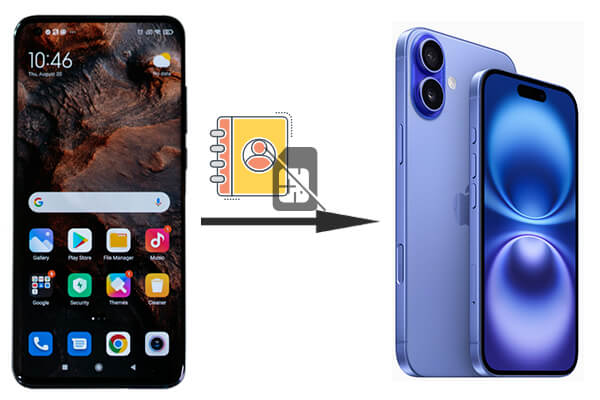
在深入研究具体方法之前,了解每种方法的优缺点会很有帮助。不同的方法在便利性、速度以及对其他数据类型的支持程度上有所不同。以下是一些快速比较,可帮助您根据需求选择最佳方案:
| 方法 | 速度 | 易于使用 | 支持的数据类型 | 需要互联网 |
| Coolmuster Mobile Transfer | 快速地 | 简单的 | 联系人、短信、照片等。 | 不 |
| 移至iOS | 中等的 | 中等的 | 联系人、消息、照片等。 | 是的 |
| Google 帐户 | 慢的 | 简单的 | 联系人、消息等 | 是的 |
| VCF文件 | 中等的 | 中等的 | 联系方式 | 不 |
为了让事情变得更简单、更快捷,可以考虑使用专业的手机传输软件Coolmuster Mobile Transfer Coolmuster Mobile Transfer不受互联网影响,可让您以极快的速度一次性将联系人从Android传输到 iPhone,且不会删除任何数据。
Coolmuster Mobile Transfer的主要功能
点击下面的按钮即可免费下载并安装该软件。
以下是如何在没有 SIM 卡的情况下将联系人从Android传输到 iPhone 的指南:
01在您的计算机上打开 Mobile Transfer,并使用 USB 数据线将您的Android和 iPhone 连接到同一台计算机,确保您在两个设备上都信任该计算机。

02检查您的Android是否设置为源;如果没有,请单击“翻转”以更改位置。

03选择您需要的类别(联系人),然后单击“开始复制”按钮开始传输过程。

对于喜欢 Apple 官方提供的无缝迁移方法的用户,“迁移至iOS是一个不错的选择。它旨在帮助用户轻松地 从Android迁移到 iPhone ,尤其是在 iPhone 的初始设置阶段。虽然此方法需要互联网连接,但它可以确保您的联系人以及其他数据(例如信息和照片)能够以无线方式传输。
如何使用“移至iOS将号码从Android移至 iPhone?
步骤 1. 在您的Android手机上,从 Google Play 商店安装“Move to iOS应用。
第 2 步。在 iPhone 上,在初始设置期间,选择“来自Android ”。

步骤 3. 在您的Android设备上打开“移至iOS应用程序,然后输入 iPhone 上显示的代码。

步骤4. 选择“联系人”以及您想要传输的任何其他数据。联系人将以无线方式传输到您的iPhone。
如果您已使用 Google 帐户在Android设备上同步联系人,则可以利用此功能将联系人传输到 iPhone,无需任何其他应用程序。此方法对于喜欢将联系人存储在云端的用户尤其有用,因为它支持设备间自动同步。操作方法如下:
步骤 1. 在您的Android设备上,前往“设置”>“帐户”>“Google”,并确保“联系人”已同步。

第 2 步。在您的 iPhone 上,转到“设置”>“邮件”>“帐户”,然后添加您的 Google 帐户。

步骤3.启用“联系人”以将联系人从 Google 同步到您的 iPhone。
对于不想依赖云服务或互联网连接的用户,通过 VCF(vCard)文件传输联系人是一个简单直接的解决方案。此方法需要在Android设备上将联系人导出为 VCF 文件,然后将其导入 iPhone。对于不想使用在线服务的用户来说,这是一个多功能的选择。以下是无需 SIM 卡即可将Android手机号码迁移到 iPhone 的步骤:
步骤 1. 在您的Android设备上,运行“联系人”应用程序并将联系人导出为 VCF 文件。

第 2 步。通过电子邮件或任何其他文件共享方法将此 VCF 文件发送到您的 iPhone。
步骤3.在iPhone上,打开VCF文件并选择“添加所有联系人”以导入它们。
以上介绍了四种无需 SIM 卡即可将Android上的联系人传输到 iPhone 的方法。如果您正在寻找一种简单、高效且功能多样的方法将联系人和其他数据从Android传输到 iPhone,强烈推荐Coolmuster Mobile Transfer 。它不仅可以传输联系人,还可以传输短信、照片等,而且无需网络连接或 SIM 卡。
虽然“移至iOS和“Google 帐户同步”等方法都是不错的选择,但Coolmuster Mobile Transfer因其速度和易用性而脱颖而出,特别是当您需要传输大量数据时。
相关文章: